Maison >Tutoriel logiciel >Logiciel de bureau >Comment créer un tableau de trois lignes dans Word
Comment créer un tableau de trois lignes dans Word
- 王林avant
- 2024-04-24 13:52:371205parcourir
Au travail, nous avons souvent besoin d'utiliser des tableaux pour organiser les données, et les tableaux à trois lignes sont un type de tableau courant et pratique. Cet article présentera en détail comment créer un tableau à trois lignes dans Word et vous fournira un guide étape par étape. En lisant le contenu suivant, vous maîtriserez les compétences nécessaires à la création de tableaux à trois lignes et vous répondrez facilement aux besoins de création de tableaux au travail.
Réglez le tableau que vous avez inséré en mode [Sans bordure].
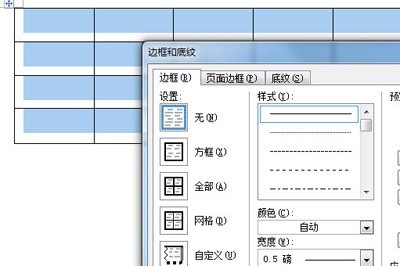
Cliquez sur la mise en page et sélectionnez [Afficher les lignes de grille] pour afficher le cadre de tableau caché sous forme de ligne pointillée, puis ajustez-le mieux.
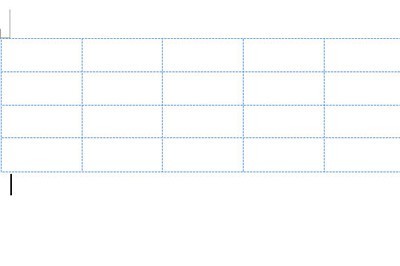
Sélectionnez la première ligne du tableau et définissez la bordure supérieure sur 2,25 points et la bordure inférieure sur 1 point. Sélectionnez ensuite la dernière ligne et définissez la bordure inférieure sur 2,25 points.
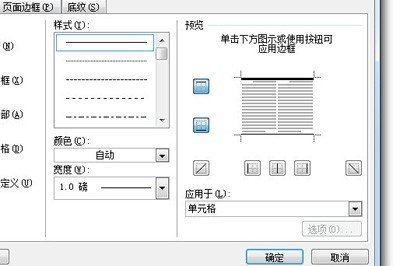
Une fois que tout est configuré, masquez les lignes de la grille et un tableau à trois lignes est terminé. Ensuite, vous pouvez ajouter le tableau en tant que style de tableau personnalisé et définir la valeur par défaut, de sorte que tous les tableaux insérés ultérieurement soient dans le style de tableau à trois lignes.
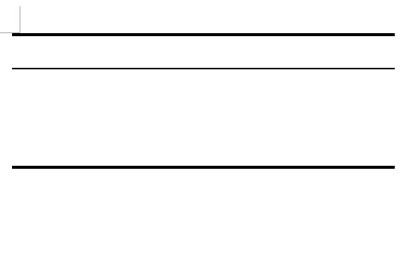
Ce qui précède est le contenu détaillé de. pour plus d'informations, suivez d'autres articles connexes sur le site Web de PHP en chinois!
Articles Liés
Voir plus- Explication détaillée sur la façon d'ouvrir et de lire les fichiers CSV
- Étapes et précautions pour l'ouverture et le traitement des fichiers au format CSV
- Méthodes et conseils pour ouvrir des fichiers CSV : Convient à une variété de logiciels
- Un guide rapide sur la manipulation des fichiers CSV
- Apprenez à ouvrir et à utiliser correctement les fichiers CSV

